答案是:在vscode中添加npm包需通过集成终端执行npm命令。打开项目根目录下的终端,运行npm install [包名]安装生产依赖,或npm install [包名] –save-dev安装开发依赖,前者用于运行时必需的包,后者仅用于开发构建工具,两者分别记录在package.JSon的dependencies和devDependencies字段中,确保依赖正确管理。
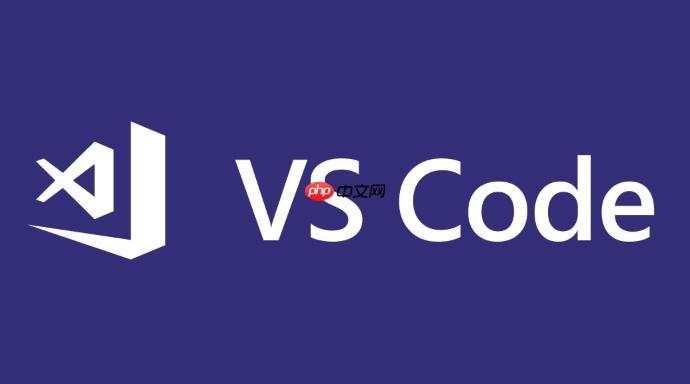
在VSCode里添加NPM包,其实就是利用其内置终端执行标准的NPM安装命令。你只需要打开终端,输入
npm install [包名]
,然后NPM就会帮你处理下载和依赖管理了。这并非VSCode特有的功能,而是它提供了一个便捷的环境来运行这些命令。
说实话,VSCode本身并不直接“添加”NPM包,它更像是一个超级好用的工作台,把所有工具都集成在一起。我们真正做的是在VSCode里打开它的集成终端,然后像在任何普通命令行里一样,跑NPM命令。这感觉就像你在自己的书桌上,伸手就能拿到所有工具,而不是每次都要跑去工具间。
具体操作起来,其实很简单,但有些细节值得注意:
- 打开你的项目和终端: 确保你在VSCode里打开了你的项目文件夹。然后,最快的方式是按
Ctrl+
(反引号键),或者通过菜单
视图(View) -> 终端(Terminal)
。你会看到底部弹出一个命令行窗口。
- 确认工作目录: 这一点很重要。终端默认会定位到你当前打开的VSCode工作区根目录。如果你是在子文件夹里,记得用
cd
命令切换到
package.json
所在的根目录。不然,你安装的包可能不会被正确记录到你的项目依赖里,甚至会安装到错误的位置。我见过不少新手在这里犯错,然后抱怨包怎么没生效。
- 安装具体包:
- 安装所有项目依赖: 如果你克隆了一个项目,或者
node_modules
文件夹被删了,你只需要在项目根目录运行
npm install
。NPM会根据
package.json
里的记录,把所有需要的包都装上。
- 验证: 安装完成后,你会看到终端输出一些信息。最直接的验证方式是:
- 检查你的项目根目录里有没有一个
node_modules
文件夹,新安装的包就在里面。
- 打开
package.json
文件,看看
dependencies
或
devDependencies
里是不是多了一行你刚刚安装的包名和版本号。如果没看到,那很可能你安装错了目录,或者NPM出了点小岔子。
- 检查你的项目根目录里有没有一个
NPM包的生产依赖和开发依赖有什么区别?我应该如何选择?
NPM的包管理,最开始让人有点摸不着头脑的就是
dependencies
和
devDependencies
这两兄弟。它们虽然都是依赖,但角色定位完全不同,理解了这点,能帮你避免很多不必要的麻烦,也能让你的项目更“轻”更规范。
生产依赖 (dependencies) 简单来说,这些是你项目在运行时必须有的东西。没有它们,你的应用根本跑不起来,或者核心功能会缺失。比如,如果你在写一个React应用,那
react
和
react-dom
肯定得是生产依赖;如果你用
axios
来发请求,那
axios
也是。这些包会被打包进最终部署到服务器上的代码里,供用户访问时使用。安装时通常用
npm install [包名]
。
开发依赖 (devDependencies) 这些包呢,是你在开发、测试、构建项目时才需要的。一旦你的项目构建完成并准备部署,这些包就没用了,它们不会被包含在最终的生产代码里。想想看,像
webpack
(打包工具)、
babel
(代码转换)、
eslint
(代码风格检查)、
jest
(测试框架) 或者是
(类型检查),这些都是你在写代码或者准备代码时用的,用户访问你的网站时,并不会用到这些工具本身。安装时用
npm install [包名] --save-dev
或者更简短的 `npm


评论(已关闭)
评论已关闭